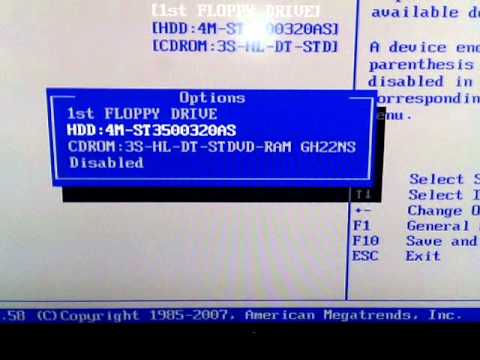در عمل کاربران سیستم عامل های خانواده ویندوز ، اغلب شرایطی بوجود می آمد که سیستم نمی خواست تا آخر بوت شود ، وارد مرحله راه اندازی مجدد سیستم شود یا عبارات سفید ساده را روی پس زمینه سیاه نمایش دهد. برای بازگرداندن کار ، اغلب از فلاپی های اضطراری استفاده می شد که امکان بوت شدن از آن وجود داشت.

ضروری است
سیستم عامل ویندوز XP
دستورالعمل ها
مرحله 1
بازیابی با استفاده از فلاپی های قابل بوت تا زمان ظهور ویندوز 2000 انجام می شد. این سیستم بود که آغاز یک تغییر اساسی در ساختار سیستم ها بود. فلاپی بوت بسیار نادر مورد استفاده قرار گرفت ، اما مانند آتاویسم نمی توانست کاملاً ناپدید شود.
گام 2
بیشتر و بیشتر ، متخصصان فناوری اطلاعات توصیه می کنند از کیت توزیع به عنوان دیسک بازیابی استفاده کنند ، یعنی دیسک نصب که می توانید فایل های سیستم از دست رفته را از آن به روز کنید همچنین استفاده از روشهای مختلف بوت ، به عنوان مثال ، "حالت ایمن" یا "بارگذاری پیکربندی خوب شناخته شده" ، کمک خوبی بود. برای انجام این کار ، هنگام راه اندازی ، پس از بارگیری BIOS مادربرد و ظاهر آرم سیستم آرزو ، باید کلید F8 را فشار دهید.
مرحله 3
اما مواردی وجود دارد که بارگیری حتی این حالت ها غیرممکن است ، در اینجا لازم است که یک فلاپی دیسک ایجاد کنید. بنابراین ، ابتدا یک فلاپی دیسک را آماده کرده و در فلاپی درایو (3.5 A) قرار دهید. باید قالب بندی شود ، اما نه به عنوان بوت ، بلکه به روشی استاندارد. برای این کار ، "Explorer" را باز کنید یا روی دکمه سمت چپ ماوس روی نماد "My Computer" دوبار کلیک کنید.
مرحله 4
در پنجره باز شده ، درایو فلاپی را پیدا کنید ، روی آن کلیک راست کرده و "Format" را انتخاب کنید. در پنجره باز شده ، روی دکمه "شروع" کلیک کنید.
مرحله 5
بعد ، به درایو "C:" بروید. اگر Explorer هشدار "نمایش محتوای این پوشه" را نشان می دهد ، احساس راحتی کنید بر روی این کتیبه کلیک کنید. شما باید برخی از پرونده های سیستم را از دیسک سیستم در فلاپی دیسک کپی کنید که به احتمال زیاد از چشم کنجکاو پنهان مانده اند.
مرحله 6
برای نمایش پرونده های مخفی ، به منوی بالای ابزار بروید و گزینه های پوشه را انتخاب کنید. در پنجره باز شده ، به برگه "نمایش" بروید و کادر کنار مورد "نمایش پرونده ها و پوشه های پنهان" را علامت بزنید و در مقابل "پنهان کردن پرونده های محافظت شده سیستم" کادر تأیید را نباید علامت بزنید. به هشدار ظاهر شده ، پاسخ مثبت دهید ، سپس روی دکمه "تأیید" کلیک کنید.
مرحله 7
فایلهای boot.ini ، ntdetect.com و ntldr را از ریشه درایو سیستم کپی کرده و روی یک دیسک فلاپی قرار دهید. پس از بیرون کشیدن آن ، توصیه می شود با کشیدن سوئیچ در قسمت جلوی فلاپی ، محافظت در برابر نوشتن را اعمال کنید. خوب است اگر آن را به طور مناسب امضا کنید ، به عنوان مثال ، "Boot Floppy".
مرحله 8
حالا به "Folder Properties" برگردید و در برگه "View" پیش فرض ها را بازیابی کنید ، سپس روی دکمه "OK" کلیک کنید.
مرحله 9
فلاپی را دوباره وارد کرده و کامپیوتر را مجدداً راه اندازی کنید و تمام برنامه ها را خاموش کنید. بررسی کنید که فلاپی بوت کار می کند.